
Poglejmo, kako mape "Dokumenti", "Prenosi", "Namizje" na drug računalniški pogon v operacijskem sistemu Windows prenašamo na različne načine. V operacijskem sistemu Windows se sistemske uporabniške mape nahajajo na disku, na katerem je sistem nameščen (ponavadi je to pogon "C:"), uporabljajo se za upravljanje računalnika.
Nekatere sistemske mape so privzeto skrite pred uporabnikom. V običajnih razmerah uporabniku ni treba dostopati do skritih map, vključno z varnostnimi nameni. Napačna dejanja neizkušenega uporabnika lahko privedejo do okvare v sistemu Windows, zato boste morali izvesti obnovitev sistema.
Vsebina:- Ko želite sistemske mape prenesti na drug pogon ali diskovno particijo
- Kako prenesti "Documents" na drug disk (1 metoda)
- Kako prenesti namizje na drug disk (2 načina)
- Kako premakniti "Downloads" na drug pogon (3 poti)
- Zaključki članka
Druge sistemske mape: Dokumenti (Moji dokumenti), Prenosi, Namizje itd., Nasprotno, so odprti, ker so potrebni za vsakodnevno uporabo v računalniku. Te mape se nahajajo v uporabniškem profilu računalnika. Če je v računalniku več uporabnikov, ima vsak uporabnik svoje mape sistemskih uporabnikov.
Mapa Dokumenti (Moji dokumenti) se uporablja za shranjevanje shranjenih dokumentov in datotek. V to mapo se shranijo datoteke mnogih programov (profili brskalnika, nastavitve in programske datoteke itd.), Razen če je v nastavitvah določene aplikacije izbrano drugo mesto za shranjevanje podatkov. Tu se s privzetimi nastavitvami shranijo računalniške igre.
Datoteke, naložene z interneta, se shranijo v mapo Prenosi, dokler jih uporabnik ne prenese na drugo mesto v svojem računalniku.
V mapi »Desktop« se delo začne v operacijskem sistemu Windows. Tu uporabnik opravlja vsakodnevno delo: zažene aplikacije, vstopi v internet itd., Od tod se računalnik nadzira, potem ko gre na sistemske nastavitve.
Ko želite sistemske mape prenesti na drug pogon ali diskovno particijo
Mape "Desktop," Downloads "," Documents "," Images "," Video "," Music "itd. So privzeto nameščene na sistemskem pogonu, na katerem je nameščen operacijski sistem Windows. V večini primerov je to upravičeno in priročno, takšno stanje uporabnika pogosto popolnoma zadovolji.
V nekaterih primerih je treba sistemske mape prenesti na drug računalniški pogon. Možni razlogi za prenos uporabniških map na drug disk (diskovna particija):
- Premalo prostora na sistemskem disku.
- Shranjevanje pomembnih podatkov v primeru ponovne namestitve sistema.
- Sistem je nameščen na SSD pogon (SSD).
Številni uporabniki razdelijo disk na dve ali več particij za priročno shranjevanje informacij v računalniku. Običajno je sistemska particija trdega diska razmeroma majhna v primerjavi s particijo za shranjevanje datotek.
Če uporabnik aktivno dela s programi, shrani te ali one podatke ali igra igrice v računalniku, se v mapi Dokumenti nabere velika količina datotek. Sčasoma je na sistemskem disku vedno manj prostora, zato je treba uporabniške podatke premakniti na drugo lokacijo.
V primeru okvare sistema Windows ali izpostavljenosti virusom bo moral uporabnik ponovno namestiti operacijski sistem v računalnik. Pred nastankom napak, ki jih povzročajo različni razlogi, nihče ni varen. V tem primeru bo uporabnik izgubil vse svoje podatke, ki so v uporabniških mapah (običajno na sistemskem pogonu "C:"). Če bi bili ti podatki na drugem disku (particiji diska), potem ne bi bili izgubljeni.
Bodite pozorni na naslednjo okoliščino: po ponovni namestitvi sistema Windows se mape na sistemskem pogonu ponovno ustvarijo: "Namizje", "Dokumenti", "Prenosi" itd. Zato bo treba te mape znova prestaviti na drug pogon ali particijo diska.V mnogih računalnikih (prenosnikih) se uporablja hitri SSD pogon, na katerega je nameščen operacijski sistem. Na takih računalnikih se za shranjevanje datotek uporablja trdi disk (HDD). Poleg vseh svojih prednosti ima SSD še eno šibko točko: SSD pogon ima omejen cikel pisanja / prepisa podatkov.
Če uporabnik nenehno dela s programi ali igra igrice, potem se ogromna količina novih podatkov stalno beleži, prepisuje in briše na disk, kar negativno vpliva na življenjsko dobo pogona SSD (SSD). Položaj je mogoče popraviti na naslednji način: premakniti sistemske mape (dokumenti, namizje, prenosi, videoposnetki, slike, glasba itd.) Na drug pogon (trdi disk) računalnika.
V članku bom opisal, kako se to dogaja pri premikanju sistemskih map v operacijskem sistemu Windows (Windows 10, Windows 8.1, Windows 8, Windows 7) z uporabo map Documents, Desktop in Downloads kot primeri. Razmislili bomo o 3 načine prenosa sistemskih map na drug lokalni disk (obseg): z uporabo lastnosti mape ga premaknite v Explorerju s spremembo registra v urejevalniku registra.
Kako prenesti "Documents" na drug disk (1 metoda)
Najprej poglejmo, kako s prvo metodo premakniti mapo Documents na drug pogon. Druge mape iz uporabniškega profila se premikajo na enak način..
Če želite prenesti "Dokumente" na drug računalniški pogon, sledite tem korakom:
- Na drugem lokalnem pogonu računalnika (ponavadi je to pogon "D:") ustvarite mapo z imenom "Dokumenti".
- Če je v računalniku več uporabnikov, najprej ustvarite mape z uporabniškimi imeni na drugem lokalnem disku in nato ustvarite mape v uporabniških mapah (Namizje, Dokumenti, Prenosi itd.), Da prenesete sistemske mape..
- Če ima novo ustvarjena mapa na drugem pogonu drugačno ime kot ime sistema, bo mapa še vedno preimenovana. Ta mapa bo dobila ime ustrezne sistemske mape.
- Po poti se prijavite v uporabniški profil računalnika:
C: \ Uporabniki \ Uporabnik (C: \ Uporabniki \ Uporabniško ime)

- Z desno miškino tipko kliknite mapo »Dokumenti«, v kontekstnem meniju kliknite »Lastnosti«.
- V oknu "Lastnosti: Dokumenti" odprite zavihek "Lokacija" in kliknite gumb "Premakni ...".

- V oknu Select Destination Folder izberite mapo. V našem primeru je bila mapa "Dokumenti" ustvarjena na pogonu "D". Kliknite gumb "Izberi mapo".

- Ponovno se odpre okno lastnosti mape Documents. Tu boste videli novo lokacijo mape na drugem pogonu. Kliknite "Uporabi".
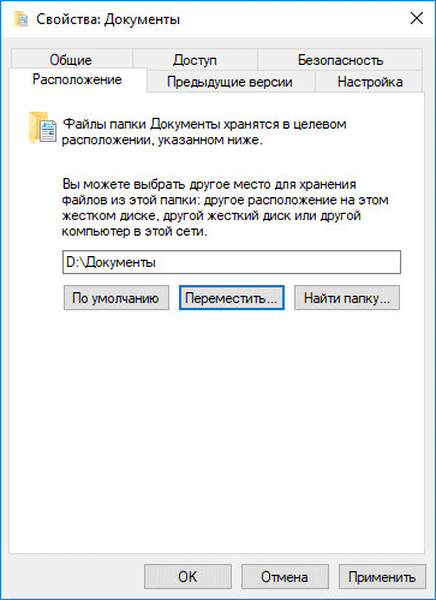
- V oknu "Premakni mapo" se strinjate z novo lokacijo mape, kliknite na gumb "Da".

- Počakajte, da se datoteke kopirajo. Odprite Explorer, pojdite na drug pogon, tam boste videli sistemsko mapo "Dokumenti".

V sistemski pogon vnesite uporabniški profil ("C:"), da zagotovite, da mapa "Dokumenti" ni več tam.
Kako prenesti namizje na drug disk (2 načina)
Poglejmo si, kako premakniti namizje na drug pogon na drug način. Mapa »Namizje« se nahaja v uporabniškem profilu na sistemskem pogonu. Številni uporabniki shranjujejo mape in datoteke na namizju, ki zavzamejo veliko prostora, obstaja možnost izgube teh podatkov, če sistem ponovno namestite. Zato je smiselno mapo »Desktop« prenesti na drug računalniški pogon.
Zdaj bomo mapo »Desktop« premaknili na drug pogon z urejevalnikom registra:
- Pritisnite tipkovnice na tipkovnici "Win" + "R", v okno "Run" vnesite ukaz: "regedit" (brez narekovajev).
- V oknu urejevalnika registra pojdite na naslednjo pot:
HKEY_CURRENT_USER \ Programska oprema \ Microsoft \ Windows \ CurrentVersion \ Explorer \ Uporabniške mape z lupinami
- V podružnici registra izberite parameter "Namizje" (imena parametrov se nanašajo na mape, tukaj v angleščini), z desno miškino tipko kliknite in kliknite "Spremeni ...".

- V oknu "Spremeni parameter niza" v polju "Vrednost" vnesite pot do drugega lokalnega diska in nato kliknite gumb "V redu".

- Zaprite urejevalnik registra. Znova zaženite računalnik.
Po ponovnem zagonu se namizje prikaže na drugem računalniškem pogonu.
Kako premakniti "Downloads" na drug pogon (3 poti)
Zdaj pa poglejmo, kako mapo »Downloads« prenesete na drug računalniški pogon.
Morda vas zanima tudi:- Kako prenesti zagonsko mapo Windows - 3 načine
Prenos mape Prenosi na drug disk ali particijo diska je preprost:
- Odprite okno Explorer in ustvarite mapo »Prenosi« na drugem računalniškem pogonu.
- V drugem oknu Raziskovalca pojdite na uporabniški profil na sistemskem pogonu:
C: \ Uporabniki \ Uporabnik (C: \ Uporabniki \ Uporabniško ime)
- Pritisnite tipko Shift na tipkovnici.
- Z levo tipko kliknite in povlecite mapo Prenosi v odprto okno Raziskovalca na drug pogon. Pod premaknjeno mapo bo prikazan napis: "Premakni se na" Lokalni pogon (D :) ". V vašem primeru je črka pogona lahko drugačna. Lahko izberete več map hkrati in nato premaknete izbrane mape tako, da povlečete in spustite.

Po končanem postopku prenosa datotek se bo mapa »Prenesi« prikazala na drugem lokalnem disku računalnika.
Zaključki članka
S tremi različnimi metodami lahko uporabnik prenese sistemske mape iz uporabnikovega profila (Dokumenti, Prenosi, Namizje, Glasba, Slike, Video posnetki itd.) Računalnika na drug lokalni pogon (drug trdi disk ali trdi disk).
Sorodne publikacije:- Kako odpreti upravitelja naprav - 10 načinov
- Kako namestiti posodobitev na novo različico sistema Windows 10 - 5 načinov
- Kako ponovno namestiti Trgovina v operacijskem sistemu Windows 10
- Zagon sistema Windows 10: kako dodati ali odstraniti program iz zagona
- Kako onemogočiti posodobitve v sistemu Windows 10 - 5 načinov











